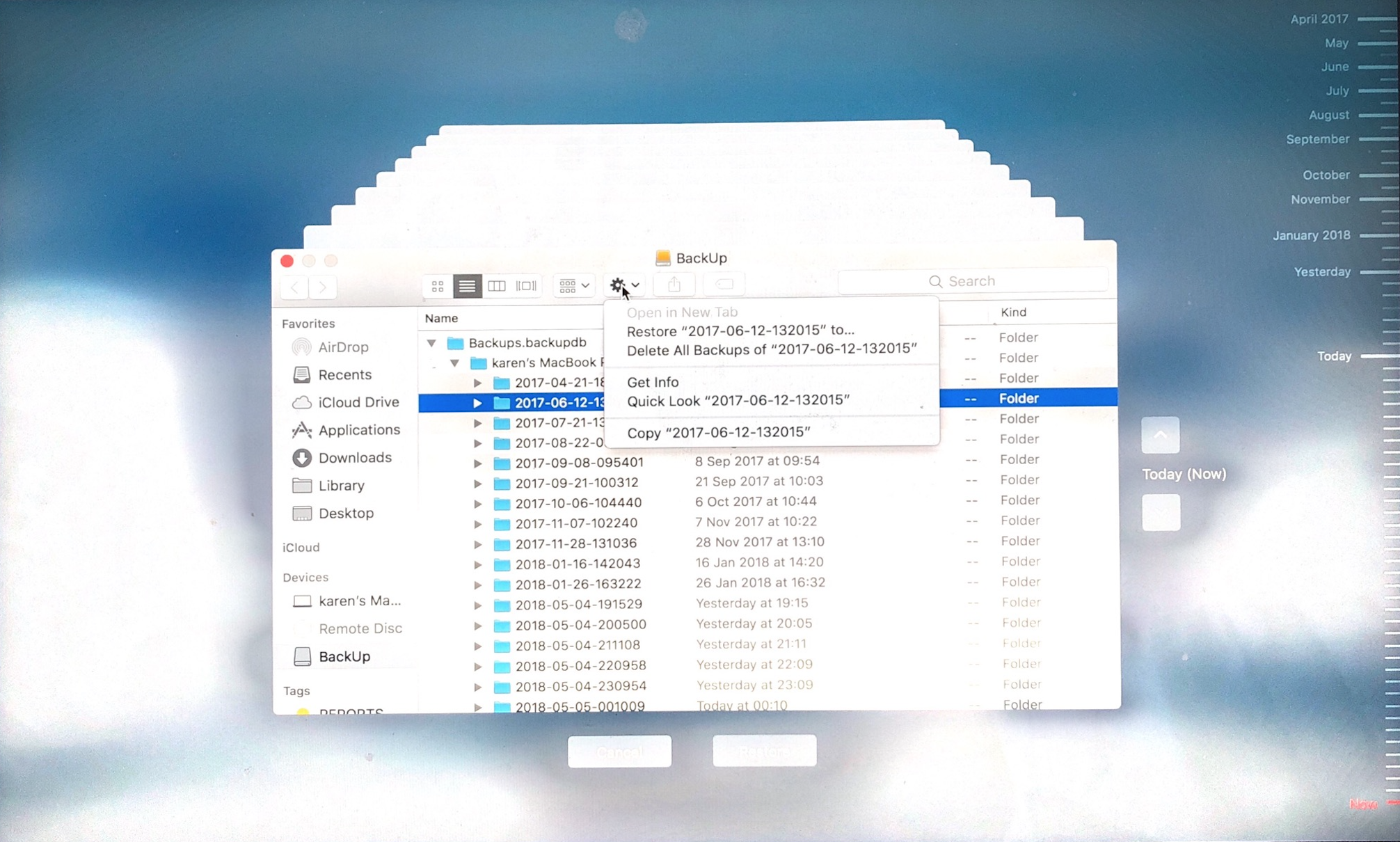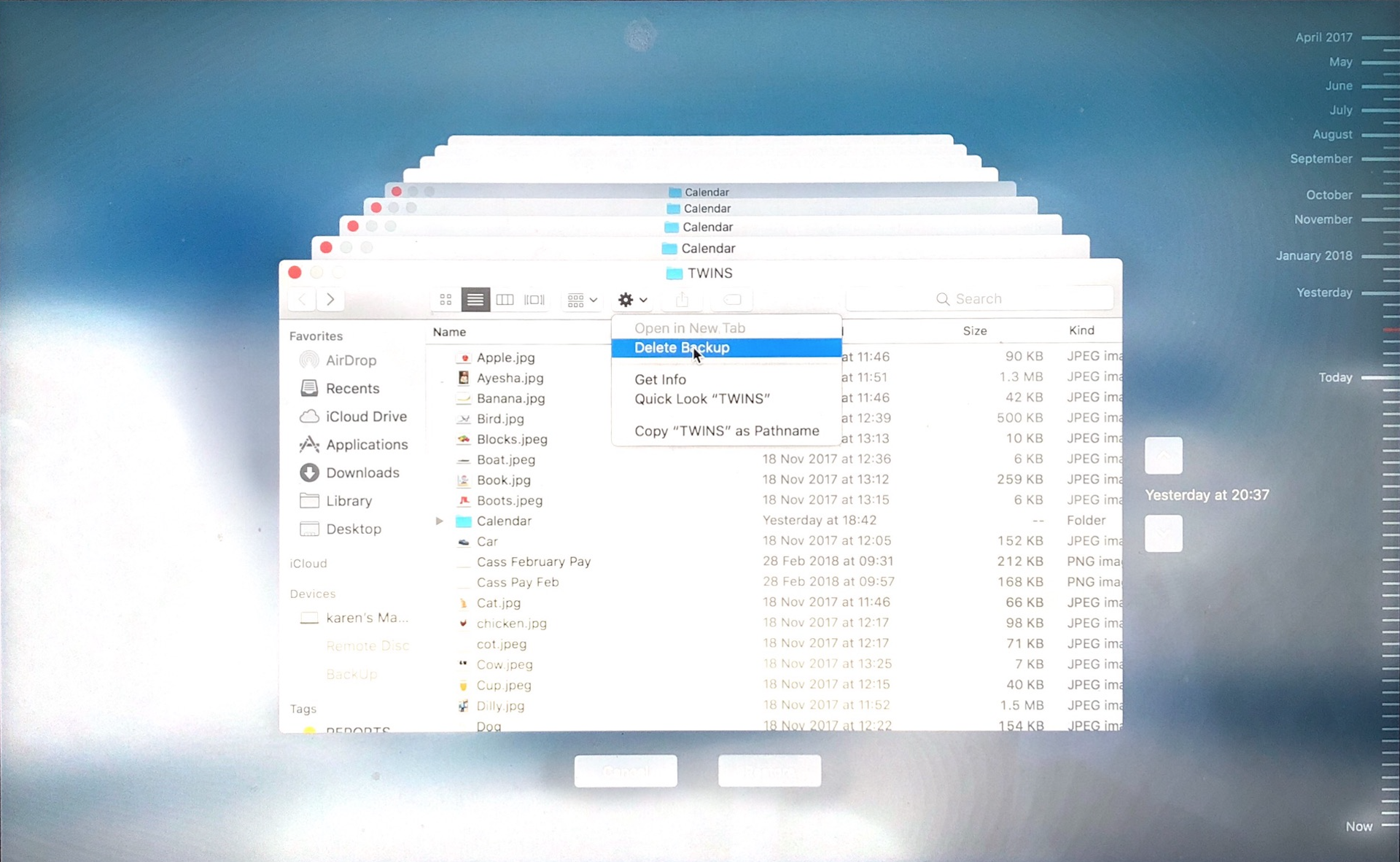Wehikuł czasu to świetny sposób na utrzymanie kopii zapasowej w komputerze Mac. Jest to również prosty sposób przenoszenia wszystkich plików i oprogramowania na inny komputer Mac, ale wraz ze wzrostem zawartości komputera Mac może się okazać, że program Time Machine nie może wykonać kopii zapasowej
Tutaj wyjaśnimy, co zrobić, jeśli tworzenie kopii zapasowej Time Machine nie powiodło się, ponieważ na dysku twardym nie ma wystarczającej ilości wolnego miejsca.
Jeśli chcesz uzyskać więcej informacji na temat korzystania z Time Machine, mamy tutaj kompletny przewodnik po Time Machine.
Co zrobić, jeśli kopia zapasowa programu Time Machine nie powiodła się
Od czasu do czasu może pojawić się następujący komunikat, gdy program Time Machine próbuje wykonać kopię zapasową komputera Mac:
Program Time Machine nie mógł wykonać kopii zapasowejTa kopia zapasowa jest zbyt duża dla dysku kopii zapasowejKopia zapasowa wymaga X GB, ale dostępne są tylko Y GB
Jeśli widzisz tę wiadomość, możesz założyć, że musisz zdobyć nowy dysk twardy, którego chcesz użyć do tworzenia kopii zapasowych, ale nie jest to konieczne.
Zanim zaczniesz – sprawdź, czy nie skopiowałeś żadnych innych informacji na dysku kopii zapasowej, z którego możesz zrobić.
Kolejną rzeczą, którą należy sprawdzić, jest to, czy istnieje więcej niż jeden komputer Mac korzystający z dysku jako dysk zapasowy, jeśli na przykład komputer Mac tworzy kopię zapasową na współużytkowanym napędzie NAS (pamięć podłączona przez sieć).
Jak usunąć stare kopie zapasowe Time Machine
Program Time Machine powinien automatycznie usuwać najstarsze kopie zapasowe po zapełnieniu dysku, jednak mogą wystąpić sytuacje, w których trzeba samemu usunąć stare kopie zapasowe, być może w przypadku próby utworzenia kopii zapasowej wielu informacji (ponieważ nie utworzono czasu
Nawet jeśli program Time Machine automatycznie usunie starsze kopie zapasowe, ponieważ ilość plików zwiększy się na komputerze Mac, w końcu twój dysk kopii zapasowej zostanie zapełniony.
Jeśli zabraknie Ci miejsca i nie masz nowego urządzenia pamięci masowej, z którego można rozpocząć tworzenie nowej kopii zapasowej, usuwanie plików z kopii zapasowej to miejsce, od którego należy zacząć.
- Podłącz dysk do komputera Mac.
- Dysk powinien zostać zamontowany na pulpicie.
- Kliknij dysk i wyświetl zawartość w Finderze.
- Kliknij folder Backups.backups.
- Przewiń różne foldery, które pojawią się w kolejności, najstarsze pierwsze.
- Znajdź folder, który chcesz usunąć – prawdopodobnie możesz usunąć jeden ze starszych folderów, w końcu jest mało prawdopodobne, aby Time Machine wrócił tak daleko.
- Kliknij go prawym przyciskiem myszy / przytrzymując klawisz Control i wybierz polecenie Przenieś do kosza.
- Pojawi się ostrzeżenie „Nie można cofnąć tej akcji.
- Kliknij Kontynuuj.
- Wprowadź hasło, jeśli zostaniesz o to poproszony.
- Aby usunąć go z dysku twardego, przejdź do Kosza i kliknij prawym przyciskiem myszy i wybierz Usuń natychmiast.
- Potwierdź, że chcesz usunąć i ponownie wprowadzić hasło.Możesz zobaczyć kilka ostrzeżeń, że nie możesz usunąć czegoś, ponieważ jest on używany.
Możesz także usunąć kopię zapasową wykonując następujące instrukcje:
- Kliknij dysk kopii zapasowej, aby zawartość otworzyła się w Finderze.
- Teraz kliknij ikonę Time Machine na pasku menu.
- Kliknij Enter Time Machine.
- Kliknij kopię zapasową, którą chcesz usunąć.
- Kliknij ikonę koła zębatego i kliknij opcję Usuń wszystkie kopie zapasowe „nazwy folderu”.

- Możesz zobaczyć ostrzeżenie: Czy na pewno chcesz trwale usunąć wszystkie kopie zapasowe wybranego elementu, kliknij OK.
- W razie potrzeby wprowadź hasło administratora.
Jak usunąć duży plik z kopii zapasowej
Usunięcie całej kopii zapasowej może zaoszczędzić trochę miejsca, ale co zrobić, jeśli istnieje niepotrzebny plik lub folder, którego kopia zapasowa jest tworzona?
- Otwórz narzędzie Finder i znajdź element, który chcesz usunąć z kopii zapasowej, na przykład pobierz film lub folder zawierający obrazy, których nie potrzebujesz do tworzenia kopii zapasowych.
- Kliknij ikonę Time Machine na pasku menu.
- Kliknij Enter Time Machine.
- Przejdź do punktu, który chcesz usunąć.
- Kliknij ikonę koła zębatego i wybierz „Usuń kopię zapasową”.

- W razie potrzeby wprowadź hasło administratora.
Jak wykluczyć rzeczy z kopii zapasowej
Jeśli chcesz zachować kopie zapasowe na wąskiej stronie, możesz powiedzieć Time Machine, co należy zarchiwizować, a co zignorować.
Jeśli chcesz wykluczyć elementy z kopii zapasowej, wykonaj następujące kroki:
- Kliknij ikonę Time Machine w menu.
- Kliknij Preferencje maszyny czasu otwartego (możesz również uzyskać dostęp do Time Machine z poziomu Preferencji systemowych).
- Kliknij Opcje.
- Zobaczysz okno pokazujące elementy już wykluczone z kopii zapasowej.
- Kliknij + i przejdź do pliku lub folderu, którego nie chcesz kopiować.
Wskazówki, jak zachować niewielką kopię zapasową
Jeśli zmagasz się z wielkością kopii zapasowej, oto kilka wskazówek.
- Jeśli masz dużą bibliotekę muzyczną, nie twórz jej kopii zapasowej, zamiast tego zarejestruj się w iTunes Match.
- Jeśli masz dużą bibliotekę zdjęć, zarejestruj się w bibliotece zdjęć iCloud, w ten sposób zdjęcia na komputerze Mac zostaną zapisane w chmurze.
- Jeśli korzystasz z oprogramowania do wirtualizacji, takiego jak Parallels lub VMware, możesz mieć duże obrazy dysków powiązane z innym systemem operacyjnym na komputerze Mac.
- Czy tworzysz kopię dużego folderu e-mailowego?